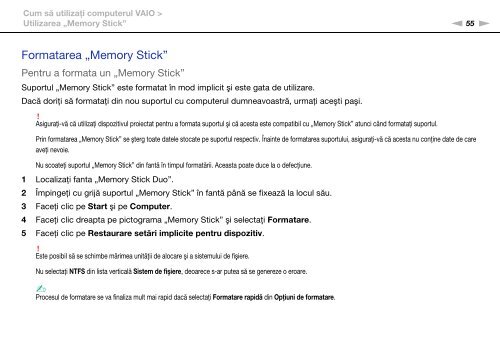Sony VPCEB3G4E - VPCEB3G4E Istruzioni per l'uso Rumeno
Sony VPCEB3G4E - VPCEB3G4E Istruzioni per l'uso Rumeno
Sony VPCEB3G4E - VPCEB3G4E Istruzioni per l'uso Rumeno
Create successful ePaper yourself
Turn your PDF publications into a flip-book with our unique Google optimized e-Paper software.
Cum să utilizaţi computerul VAIO ><br />
Utilizarea „Memory Stick”<br />
n 55<br />
N<br />
Formatarea „Memory Stick”<br />
Pentru a formata un „Memory Stick”<br />
Suportul „Memory Stick” este formatat în mod implicit şi este gata de utilizare.<br />
Dacă doriţi să formataţi din nou suportul cu computerul dumneavoastră, urmaţi aceşti paşi.<br />
!<br />
Asiguraţi-vă că utilizaţi dispozitivul proiectat pentru a formata suportul şi că acesta este compatibil cu „Memory Stick” atunci când formataţi suportul.<br />
Prin formatarea „Memory Stick” se şterg toate datele stocate pe suportul respectiv. Înainte de formatarea suportului, asiguraţi-vă că acesta nu conţine date de care<br />
aveţi nevoie.<br />
Nu scoateţi suportul „Memory Stick” din fantă în timpul formatării. Aceasta poate duce la o defecţiune.<br />
1 Localizaţi fanta „Memory Stick Duo”.<br />
2 Împingeţi cu grijă suportul „Memory Stick” în fantă până se fixează la locul său.<br />
3 Faceţi clic pe Start şi pe Computer.<br />
4 Faceţi clic dreapta pe pictograma „Memory Stick” şi selectaţi Formatare.<br />
5 Faceţi clic pe Restaurare setări implicite pentru dispozitiv.<br />
!<br />
Este posibil să se schimbe mărimea unităţii de alocare şi a sistemului de fişiere.<br />
Nu selectaţi NTFS din lista verticală Sistem de fişiere, deoarece s-ar putea să se genereze o eroare.<br />
✍<br />
Procesul de formatare se va finaliza mult mai rapid dacă selectaţi Formatare rapidă din Opţiuni de formatare.